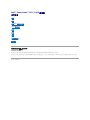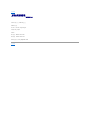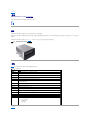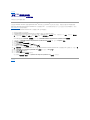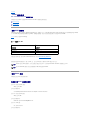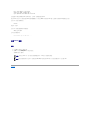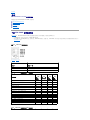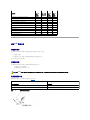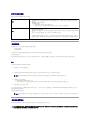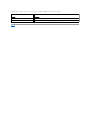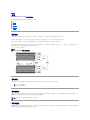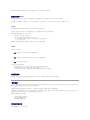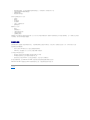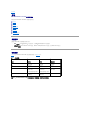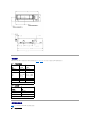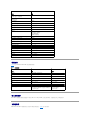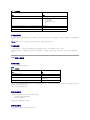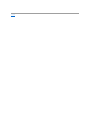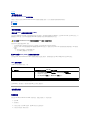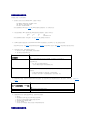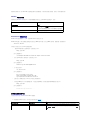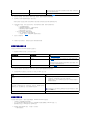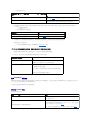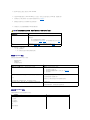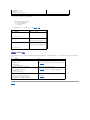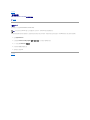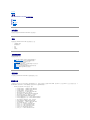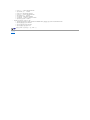Dell™PowerVault™LTO-3-060 磁帶機
用戶指南
前言
簡介
安裝 LTO 驅動程式軟體
Linux 設定程序
操作
原理
規範
故障排除指南
獲得說明
本文件中的資訊如有更改,恕不另行通知。
©2008 Dell Inc. 版權所有。
P/N 0TK131 Rev. A01
本文檔中用到的商標:Dell
、
DELL 徽標和 PowerVault 是 Dell Inc. 的商標。Microsoft 是 Microsoft Corporation 的注冊商標。
本文件中述及的其他商標和產品名稱,是指擁有相應商標和商品名稱的公司或其製造的產品。 除本公司的商標和商品名稱之外,Dell Inc. 對其他公司的商標和商品名稱沒有任何所有權。
首次發布:
2008
年
5
月

返回目錄頁
臺灣公司實體聲明
Dell™PowerVault™LTO3-060 磁帶機用戶指南
Contact (聯系人):Jackie Deng 先生
Address (地址):
5F, No. 1, Lane 116, Yung-Heng Rd.
Yung-Ho City, Taipei
Taiwan
Tel (電話):+886-02-2925 3158
Fax (傳真):+886-02-2925-3155
Email (電子郵件):[email protected]
返回目錄頁

返回目錄頁
簡介
Dell™PowerVault™LTO-3-060 磁帶機用戶指南
本章提供 Dell PowerVault LTO-3-060 半高磁帶機的介绍概述。
概述
特性
概述
PowerVault LTO-3-060 半高磁帶機是符合 LTO 交换標準的高性能、16 通道磁帶機。
PowerVault LTO-3-060 半高磁帶機使用 Ultrium 資料磁帶。 透過智慧型資料壓縮來讓其容量發揮極致。 該 LTO-3-060 磁帶機的容量為 400 GB(假定資料壓縮比為 2:1 时容量可達到
800 GB)。
PowerVault LTO-3-060 半高磁帶機(參見 圖形 1-1)為 5¼英吋半高尺寸規格,帶自動電氣化磁帶卡匣軟裝載功能。
圖形 1-1。PowerVault LTO-3-060 半高磁帶機
特性
表 1-1 描述 PowerVault LTO-3-060 半高磁帶機的關鍵性能特點和能力。
表 1-1。 性能特點和能力
返回目錄頁
特性
描述
卡匣記憶體
儲存媒體的相關適當資訊,進而實現快速的卡匣裝載。
底板
减震和隔震
資料緩衝
128 MB 提供高度執行效能
磁頭定位器
專利的獨創機構可提高資料完整性
智慧型資料壓縮
記錄前先分析壓縮系數,進而最大限度提高執行效能和容量
介面
并行小型電腦系統介面 (SCSI)
串行連接 SCSI (SAS)
LSI 電路
為快速有效地處理資料而自定的設計
原生資料傳送速率
高達每秒 60 MB
讀取通道
增加成熟度和資料完整性的第三代技術
RISC 處理器
提供快速而有效率的資料處理能力
SmartVerify
包括雙層 ECC,以提供額外的資料安全性和防錯功能。
支援的作業系統
Microsoft
®
Windows
®
2003 或更高、Red Hat
®
Enterprise Linux 4.0 或更高,以及 SUSE Linux 9 或更高
TapeAlert
監控並回報磁帶機執行效能
磁帶拾取
增強的執行能力讓可靠性更加強化
變速傳輸
以多種不同速度將主機配對至:
l 最佳化資料傳輸
l 縮短備份次數
l 增加可靠性


返回目錄頁
安裝 LTO 驅動程式軟體
Dell™PowerVault™LTO-3-060 磁帶機用戶指南
本章說明如何安裝 LTO 驅動程式軟體。
如果您想將 PowerVault LTO-3-060 半高磁帶機與 Windows Server
®
2003 作業系統上的 Microsoft
®
原生備份小程式搭配使用,那麼請安裝合適版本的 LTO 驅動程式軟體。
驅動程式軟體在 Dell PowerVault Documentation and Drivers CD (文件和驅動程式 CD) 中。 然而,驅動程式經常會進行更新,並且可能已經提供了更新版本的驅動程式。 請查看
http://www.dell.com 獲得最新的驅動程式。
從 Dell PowerVault Documentation and Drivers CD (文件和驅動程式 CD) 安裝 LTO 驅動程式:
1. 確保您使用管理員權限登入到主機伺服器。
2. 將 Dell PowerVault Documentation and Drivers CD (文件和驅動程式 CD) 插入到主機電腦的 CD 光碟機中。
3. 打開裝置管理員 (請參考您特定的作業系統文件以了解使用說明)。 例如,在 Windows 桌面上的「我的電腦」圖示按一下滑鼠右鍵,按一下「內容」,然後按一下「裝置管理
員」。 您也可以前往「控制台」存取「系統」。 按一下「硬體」然後按一下 「裝置管理員」。
LTO-3-060 磁帶機應在 ? QUANTUM 「其他裝置」項目下,顯示為 QUANTUM ULTRIUM 3 Sequential Device (ULTRIUM 3 SCSI 連續裝置)。
4. 用滑鼠右鍵按一下 QUANTUM ULTRIUM 3 Sequential Device (ULTRIUM 3 SCSI 連續裝置) 清單,並按一下 Properties「內容」。
5. 選擇 Driver (驅動程式)標籤。
6. 按一下 Update Driver (更新驅動程式)。
7. 顯示更新裝置驅動程式精靈後,按一下 Next (下一步)。
8. 按一下 Display a list... (顯示清單...),然後按一下 Next (下一步)。
9. 向下捲動並按一下 Tape Drive (磁帶機),然後按一下 Next (下一步 )。
10. 按一下從磁片安裝,鍵入 D:\i386 或 D:\amd64,將 D: 取代為插入 Dell PowerVault Documentation and Drivers CD (文件和驅動程式 CD) 的光碟機的文字,然後按一下確
定。
11. 按一下 QUANTUM LTO 3 TAPE DRIVE (QUANTUM LTO-3 磁帶機) 項,然後按一下 Next (下一步 )。
12. 按一下 Next (下一步)安裝驅動程式。
13. 按一下 Finish (完成)。
14. 按一下 Device Properties (裝置內容) 對話方塊。
現在,磁帶機在裝置管理員的磁帶機下顯示為 Quantum LTO 3 Tape Drive (Quantum LTO 3 磁帶機),且可供使用。
返回目錄頁

返回目錄頁
Linux 設定程序
Dell™PowerVault™LTO-3-060磁帶機用戶指南
本章描述如何設定各種 Linux 系統識別 Dell PowerVault LTO-3-060 半高磁帶機並獲得最佳性能。
關於 SCSI 控制器
設定 Linux 環境
關於 SCSI 控制器
PowerVault LTO-3-060 半高磁帶機以 60 MB/秒的速度傳輸原生資料,資料壓縮比為 2:1。 LTO-3-060 SCSI 磁帶機支援 SCSI Ultra 160 規格并且突發資料傳輸速率可達 320 MB/
秒。LTO-3-060 SAS 磁帶機的突發資料傳輸率可達 3 GB/秒。要實現最佳磁碟效能,請為您的系統選取高效能磁碟機,以及高效能 SCSI 和 SAS HBA。
表 3-1 以降序列出了建議的 SCSI HBA 類型。
表 3-1。 建議的 SCSI HBA
有關上述使用術語的定義,請參見 SCSI Trade Association 網站,網址為 www.scsita.org/aboutscsi/。
連接到主機的每個 SCSI 裝置都必須有一個唯一的 SCSI 位址。 在設定 Linux 環境前,請確保所有的 SCSI 裝置已有唯一的位址。
設定 Linux 環境
本章節提供您設定 Linux 作業系統環境的程序。
找到現有的 SCSI 控制器和裝置
使用以下命令列出現用的 SCSI 控制器:
dmesg | grep SCSI
此命令生成的輸出類似於:
(scsi0)<Adaptec AHA-294XX Ultra2 SCSI host adapter> found at PCI 0/16/0
使用以下命令列出現用的 SAS 控制器:
dmesg | grep SAS
此命令生成的輸出類似於:
SCSI0:LSI Logic SAS based MegaRAID driver
使用以下命令 SCSI 裝置:
cat /proc/scsi/scsi
此命令生成的輸出類似於:
控制器類型
最大傳輸率
Ultra 320 SCSI
320 MB/秒,首選
Ultra 3 SCSI
160 MB/秒
寬型 Ultra2 SCSI
80 MB/秒,相容
注意:SCSI ID 7 通常為 SCSI 控制器專用。 除非您完全確定控制器並未指定為 ID 7,否則請勿將 PowerVault LTO-3-060 半高磁帶機設定為 ID 7。
注意:對於 LTO-3-060 SAS 磁帶機,請使用支援磁帶裝置和 3 GB/秒/埠傳送速率的 SAS BHA。

Host: scsi0 Channel: 0 Id:6 Lun:00
Vendor: Dell Model: ULTRIUM 3 Rev: 1
Type: Sequential-Access ANSI SCSI revision 04
使用這兩個命令的輸出來判斷哪些 SCSI 目標 ID 號可用。 在本例中,磁帶機連接到目標 ID 6。
廣泛的 Linux 可用版本,可自動安裝合適的 SCSI 和磁帶裝置驅動程式。 如果使用 cat 命令尋找現用的 SCSI 裝置,也就確保了控制器的 SCSI 驅動程式已經安裝。
使用以下命令查看目前裝載的模組:
execute
確認其中一項是st。
使用以下命令查看所連接磁帶機的 st 裝置編號:
dmesg | grep tape
此命令生成的輸出類似於:
DetectedSCSItapest0andscsi0...
設定 Linux 環境
程序
1. 使用 mt 命令選項來設定 Linux 環境。
2. 從 mt 命令中使用 stsetoptions 命令來設定預設設定。
參閱 mt 手冊頁以了解詳情。
返回目錄頁
注意:請不要使用 erase 命令。 請不要使用分割磁帶機磁區的命令。 LTO 格式不支援磁碟分割功能。
注意:對於使用密度和磁帶大小設定的命令,磁帶密度為 260,096 bpi,磁帶長度為 2230 英呎。 對於使用區塊數目的命令,使用數目 128。

返回目錄頁
操作
Dell™PowerVault™LTO-3-060 磁帶機用戶指南
本章描述如何操作 Dell PowerVault LTO-3-060 半高磁帶機。
了解 LTO-3-060 前面板顯示器
使用 LTO 磁帶卡匣
清潔磁帶機
執行緊急磁帶退出
了解 LTO-3-060 前面板顯示器
如圖形4-1 所示,Dell PowerVault LTO-3-060 半高磁帶機前面板顯示器含有反映磁帶機工作狀態的四個 LED 指示燈:
l 每當磁帶機通電時,綠色的「就緒指示燈」 (Ready LED) 就會亮起。
l 綠色「活動指示燈」 (Activity LED)、橙色「故障指示燈 」(Fault LED) 和琥珀色「清潔指示燈」 (Clean LED),會以不同組合以穩定或閃爍方式來表示磁帶機的各種不同狀態,如
表 4-1 和表 4-2 所示。
圖形 4-1。 LTO-3-060 前面板顯示器
在 表 4-1 和 表 4- 2 中:
表 4-1。 LTO-3-060 前面板顯示器 LED 狀態代號
表 4-2。 LTO-3-060 前面板顯示器 LED 錯誤代號
此指示. . .
表示該 LED 為 . . .
未亮
沒有亮起。
打開
以穩定的狀態持續發光。
閃爍
一亮一滅閃爍。
磁帶機情況
就緒 LED
指示燈
(綠色)
活動 LED 指
示燈(綠色)
清潔 LED
指示燈
(琥珀色)
故障 LED
指示燈
(橙色)
通電自我檢查(POST)正在進行中
閃爍
未亮
未亮
未亮
未裝載磁帶
打開
未亮
未亮
未亮
未裝載卡匣;磁帶機需要清潔
打開
未亮
打開
未亮
已裝載卡匣,無活動
打開
未亮
未亮
未亮
已裝載卡匣,無活動;磁帶機需要清潔
打開
未亮
打開
未亮
已裝載資料卡匣,無活動
打開
閃爍
未亮
未亮
已裝載資料卡匣,活動;磁帶機需要清潔
打開
閃爍
打開
未亮
已裝載清潔卡匣,活動
未亮
閃爍
打開
未亮
正在裝載或卸載卡匣
打開
閃爍
未亮
未亮
正在裝載或卸載卡匣;磁帶機需要清潔
打開
閃爍
打開
未亮
正在下載韌體
閃爍
未亮
未亮
未亮
正在下載韌體;磁帶機需要清潔
閃爍
未亮
打開
未亮
正在更新韌體
閃爍
閃爍
未亮
未亮
正在更新韌體;磁帶機需要清潔
閃爍
閃爍
打開
未亮

使用 LTO 磁帶卡匣
裝載磁帶卡匣
要在 Dell PowerVault LTO-3-060 半高磁帶機中裝載 Ultrium 磁帶卡匣,請執行以下步驟:
1. 將磁帶插入到插槽中。
2. 將磁帶卡匣進一步推入磁帶機,直到磁帶機感應到磁帶並自動完成裝載操作為止。
或者,使用庫或主機命令完成主機操作。
卸載磁帶卡匣
要從 Dell PowerVault LTO-3-060 半高磁帶機中卸載 Ultrium 磁帶卡匣,請:
l 使用資料庫或主機命令來卸載磁帶。
l 按下磁帶機前面板上的 Eject(退出)按鈕。
防寫保護磁帶卡匣
Ultrium 磁帶卡匣右後方有一個滑動式防寫保護開關,如圖形4-2所示。
圖形 4-2。 Ultrium 磁帶卡匣防寫保護開關
錯誤情況
就緒 LED
指示燈
(綠色)
活動 LED 指
示燈(綠色)
清潔 LED
指示燈
(琥珀色)
故障 LED
指示燈
(橙色)
已裝載清潔卡匣,清潔失敗或清潔卡匣已過期
未亮
未亮
打開
未亮
不可恢復的磁帶機故障,磁帶機中無卡匣
未亮
未亮
未亮
閃爍
不可恢復的磁帶機故障,磁帶機中無卡匣;磁帶機需要清潔
未亮
未亮
打開
閃爍
不可恢復的磁帶機故障,磁帶機中有卡匣
未亮
未亮
未亮
閃爍
不可恢復的磁帶機故障,磁帶機中有卡匣;磁帶機需要清潔
未亮
未亮
打開
閃爍
韌體下載/升級失敗
閃爍
閃爍
未亮
閃爍
韌體下載/升級失敗;磁帶機需要清潔
閃爍
閃爍
打開
閃爍
超過最高操作溫度
未亮
未亮
未亮
打開
超過最大操作溫度;磁帶機需要清潔
未亮
未亮
打開
打開
媒體故障
未亮
未亮
閃爍
閃爍
插入磁帶機中的媒體不正確
未亮
閃爍
閃爍
閃爍
警告:按下 Eject(退出)按鈕 後,磁帶機退出卡匣之前可能會花幾分鐘時間。 在磁帶機完全退出磁帶卡匣前請不要關閉磁帶機或主電腦電源。
將寫保護開關滑向 . . .
使資料能被 . . .
磁帶卡匣中心(鎖定位置),
可從磁帶卡匣讀取,但不能寫。 (這是寫保護位置。)
磁帶卡匣邊角(解鎖位置),
磁帶卡匣既能讀也能寫。 (這是寫允許位置。)

磁帶卡匣保養與維護
遵循以下注意事項以保護 Ultrium 磁帶卡匣上的資料:
清潔磁帶機
如果磁帶機發生以下情況,則磁帶頭上會積存過多磁帶屑或其他雜物:
l 使用未核可的媒體
l 在高溫灰塵環境中工作
當出現這種情況時,磁帶機可能在讀寫時遇到過多錯誤,LTO-3-060 的琥珀色清潔 LED 指示燈在操作時持續亮起。
這表示磁帶機需要清潔。
LTO 清潔磁帶卡匣和磁帶卡匣具有相同尺寸並包含 LTO 卡匣記憶體(LTO-CM),但裝載的是清潔媒體而不是記錄媒體。 在不使用時請總是將 LTO 清潔磁帶卡匣存放在保護盒中。
程序
若要清潔 Dell PowerVault LTO-3-060 半高磁帶機:
1. 在磁帶機中裝入一個 LTO 清潔磁帶卡匣。
2. 在清潔過程中觀察 LTO-3-060 磁帶機的清潔 LED 指示燈是否打開;就緒和故障 LED 指示燈未亮起;並且活動 LED 指示燈閃爍。
3. 清潔過程結束後,根據磁帶機設定:
¡ 磁帶機將自動退出 LTO 清潔磁帶卡匣,或者
¡ 如果必須按下 Eject(退出)按鈕以退出 LTO 清潔磁帶卡匣,則該 LTO 清潔磁帶卡匣已過期。 請將該 LTO 清潔磁帶卡匣標記為已過期並丟棄。
4. 在磁帶卡匣標籤上寫明日期以便今後參照。
每次使用 LTO 清潔磁帶卡匣時,清潔媒體都會向前進到新的未用過的一段。 大約 50 次清潔後,所有媒體都將用完。 Dell PowerVault LTO-3-060 磁帶機清潔 LED 穩定地亮著,并將
LTO 清潔磁帶卡匣保留在磁帶機內。
用盡的 LTO 清潔磁帶卡匣必須丟棄。
執行緊急磁帶退出
如果 Dell PowerVault LTO-3-060 半高磁帶機停止與主機的通信,請使用此緊急程序退出磁帶(如有必要)。
總是:
l 在未使用時將磁帶卡匣從磁帶機中取出,並存放在保護盒中。
l 避免摔落磁帶卡匣。 這可損壞磁帶卡匣內的組件,從而可能使磁帶無法使用。 如果磁帶卡匣摔落,可打開卡匣門並確保導針在正
確的位置。
l 摔落過的磁帶卡匣使用前應重新拉緊。
l 始終讓磁帶卡匣遠離:
¡ 直射陽光和熱源,如散熱器、暖爐或高溫通風道等。
¡ 電磁場來源,如電話、電腦螢幕、聽寫設備、機械或打印計算器、馬達、磁性工具和整盤消磁器。
請勿:
l 將磁帶卡匣暴露在灰塵、粉塵或潮濕空氣中。
l 觸摸磁帶卡匣內部的磁帶媒體。
l 對 Ultrium 磁帶卡匣整盤消磁。 LTO 磁帶卡匣具有磁帶機所不能重新格式化的預寫入伺服模式。 整盤消磁操作會導致磁帶卡匣無
法使用。
l 在指定的工作環境外使用資料磁帶:10° C 到 45° C,10% 到 80% 相對濕度。
如果磁帶卡匣曾被暴露在指定範圍之外的環境中,則在工作環境中使用之前應對磁帶卡匣進行重新狀況調整,方法是,將磁帶卡匣
置於操作環境中停留一段與操作環境之外相等或更長的時間,最長不超過 24 小時。 然後重新拉緊磁帶,使磁帶能獲得更佳執行效
能。
注意:如果 Dell PowerVault LTO-3-060 半高磁帶機不承認該磁帶卡匣是 LTO 清潔磁帶卡匣,則磁帶機會停止清洗過程並退出磁帶卡匣。
注意:如果在清洗循環後的 24 小時內清潔指示持續重複出現并保持,請再次執行清洗程序。 如果在 72 小時內執行 3 次清洗循環後,清潔指示再次出現,請聯絡技術支援部
門。
警告:執行緊急磁帶退出時,磁帶機或主機緩衝區中的任何資料將不寫入到磁帶,磁帶記錄 當前可能不會以資料結束標誌正確結束。如果資料結束標誌沒有寫入到磁帶,
您將無法將任何資料追加到該磁帶,除非覆蓋磁帶上的現有資料。

返回目錄頁
原理
Dell™PowerVault™LTO-3-060 磁帶機用戶指南
本章介紹 Dell PowerVault LTO-3-060 半高磁帶機中用到的工作原理。
磁道布局
記錄方法
資料緩衝區
資料完整性
資料壓縮
磁道布局
PowerVault LTO-3-060 半高磁帶機中的 LTO 磁帶上有 704 個資料磁道,編號 0 至 703。 資料磁道 703 是最靠近磁帶底邊的磁道(參考邊)。
相鄰伺服帶之間的區域是資料帶。 總共有 4 個資料帶,每個都包含 176 個資料磁道。 資料帶編號為 2、0、1、3。 資料帶 2 最接近磁帶底部邊緣。
磁道組是一組同時記錄的磁道。 資料帶中的 11 個資料磁道組稱為資料子帶。 每個資料帶有 16 個資料子帶。 資料磁道是以折線形方式存取。
卷帶是以物理向前或物理向後方向記錄的磁道組。 卷帶以折線形方式從資料帶 0 開始記錄。 LTO-3 磁帶包含 44 個磁道組,22 個正向寫入,另 22 個反向寫入。 偶數編號的卷帶以向前方
向記錄(BOT 至 EOT),奇數編號的卷帶以向後方向記錄(EOT 至 BOT)。
圖形5-1 表示 LTO 磁帶上的資料布局。
圖形 5-1。 LTO Ultrium 磁帶上的磁道布局
記錄方法
PowerVault LTO-3-060 半高磁帶機使用寫補償 (0,13/11) 運作長度限制 (RLL) 代碼記錄資料。 RLL (0,13/11) 資料位定義如下:
l 一由位單元中心的磁通翻轉來表示。
l 零由位單元中的磁通不翻轉表示。
資料緩衝區
在默認設定下,PowerVault LTO-3-060 半高磁帶機具有 128 MB 緩衝區。 緩衝區控制器具有 320 MB/秒的突發傳輸速率,並使用存儲體切換實現最大平均帶寬接近 240 MB/秒。在以
160 MB/秒速率從 SCSI 傳輸可壓縮資料的情況下,需要利用高帶寬來支援後備資料壓縮。
資料完整性
磁帶機的機械和電氣設計可確保磁帶機性能不會隨時間下降。 最小化磁頭對齊、磁頭磨損、組件偏移以及其他因素的變化,以確保不破壞資料完整性和交換功能。 磁帶機還配有自適應有限脈
沖響應 (FIR) 過濾器,動態修改各個讀通道的均衡性以應對大多數更改。
注意:資料緩衝區大小和速度與磁碟總處理能力和速度沒有直接關聯。

PowerVault LTO-3-060 半高磁帶機的錯誤率小於 1 個硬錯誤/10
17
位。 不可檢測錯誤率為 1 每讀 10
27
位。
錯誤糾正代碼 (ECC)
使用循環冗余檢查 (CRC) 和兩級正交錯誤糾正代碼 (ECC) 極大降低了遇到硬錯誤的可能性。 在讀取過程中,ECC 糾正即時進行而不影響磁帶流。
共有兩級錯誤糾正代碼 (ECC)。 這兩級相互正交 — 即一級的 ECC 代碼字與另一級 ECC 僅相交一次,這表示相互間只有一個共同的符號。 這兩級稱為 C1 和 C2。
C1 ECC
隨著資料從資料處理單元寫入到存儲器,DMA / ECC 介面生成 C1 ECC 字節並寫入到存儲器。
隨著資料寫入到磁帶,將檢查 C1 ECC,如果出現錯誤將生成中斷。 從存儲器讀取的 C1 ECC 就是寫入到磁帶的 ECC。
資料從磁帶讀取並存儲到存儲器中時,將檢查 C1 ECC 並:
l 如果 C1 ECC 正確,則設置代碼字對的
有效
位。
l 否則,將把指向無效代碼字對的指針傳遞到 C1 ECC 糾正引擎。
¡ 如果 C1 ECC 糾正引擎可以糾正該錯誤,則糾正後的字節寫入到存儲器並設置
有效
位。
¡ 否則,
有效
位保持清除。
隨著資料從存儲器讀取到資料處理器進行解壓縮,將再次檢查 C1 ECC,如果不正確將生成中斷。
C2 ECC
C2 ECC 包含三個獨立操作:
1. 編碼:從資料字節生成 C2 ECC 字節(由 ECC 協處理器硬體執行)
2. 解碼:從資料和 ECC 字節生成 ECC 綜合資訊,測試所有零(由 ECC 協處理器硬體執行)
3. 糾正:從綜合資訊生成糾正後的資料。
此糾正依賴於涉及的錯誤數量和類型:
l 對於子資料集(C2 代碼字)中錯誤中的一個已知 C1 代碼字對,ECC 協處理器硬體執行該操作。
l 對於錯誤中的兩個或更多已知 C1 代碼字對,韌體計算矩陣,硬體執行糾正。
l 對於一個或更多未知 C1 代碼字對,硬體生成綜合資訊,韌體計算錯誤位置,韌體計算矩陣,硬體執行糾正。
伺服跟蹤故障
寫操作期間,如果伺服系統檢測到可能導致附近磁道過寫的錯誤,則將中止寫操作。 在重新建立起正確的伺服跟蹤前,寫操作將不繼續。
資料壓縮
文本、圖形、軟體代碼或其他資料形式的典型資料流包含重復資訊,無論是文本級別可以輕易判斷的某個字的一般重復,還是二進制級別在位或字節中的重復。 盡管大部分資料都是不同的和
隨機的,二進制級別的資料會顯示出各種大小的模式,具有不同程度的規律性。
資料壓縮技術會在將資訊記錄到磁帶前減少或消除資料冗余。 這會增加在容量有限媒體上可存儲的資料量並提高系統的整體存儲效率。
借助資料壓縮,將會識別出資料流中的冗余資訊並用代碼字或符號進行表示,從而保證將資料以更少的位數記錄。 這些代碼字或符號會指向原資料串,使用較少的字符表示這些字符串。 因為
這些較短的符號代替了較長的資料字符串,所以可在相同的物理空間內存儲更多的資料。
磁帶機中的資料壓縮可帶來以下重要優勢:
l 更多資料可以存儲在給定長度的磁帶上。
l 性能可以更加接近高傳輸率電腦。
l 相同時間間隔可以傳輸更多資訊。
資料壓縮注意事項
在有效的資料壓縮方法中,以下因素非常重要:

l 壓縮量由壓縮率來衡量。 該比率是將未壓縮資料量與壓縮資料量相比。 用未壓縮資料大小除以壓縮資料大小得出。
l 相對於主機傳輸率的資料壓縮和解壓縮速度。
l 要壓縮的資料類型。
l 壓縮後資料的資料完整性。
資料流中可能的壓縮量取決於以下因素:
l 資料模式
l 壓縮算法
l 模式重復長度
l 模式重復頻率
l 目標大小(要壓縮的資訊塊)
l 選擇的開始模式
傳輸率取決於以下因素:
l 壓縮率
l 磁帶機緩衝區大小
l 主機輸入/輸出 (I/O) 速度
l 主機的有效磁盤速度
l 主機傳輸的記錄長度
資料壓縮算法可進行調整來為特定類型資料提供最大壓縮。 因為日常工作情況下將遇到各種類型資料,磁帶機的有效資料壓縮算法必須可以處理各種資料類型。 此外,資料壓縮方法必須適應
不同資料類型,自動為所有資料類型提供最優處理。
智能資料壓縮
磁帶存放壓縮資料的容量通過使用智能資料壓縮得到最大化。 智能資料壓縮硬體決定每個記錄的可壓縮能力。 如果記錄的大小在壓縮嘗試後比原始大小更大,則將以原始格式寫入記錄。
智能資料壓縮使用兩種壓縮機制:
l 機制 1 是一種基於 LZ1 的壓縮方案,使用歷史記錄緩衝區實現資料壓縮。
l Scheme-2 是一種直通壓縮方案,設計用於以最小的擴展來傳輸不可壓縮資料。
共有 3 種符合 LTO 規格的特定要求。
l 輸出資料流必須能夠按照 LTO 規則解壓縮以極好地創建記錄輸入和文件標誌。
l LTO 壓縮後的資料流可能不包含 8 個保留的控制符號中的任一個。
l 雖然控制符號允許切換到 Scheme 2,但決不能由運作軟體使用,因為此功能只用於診斷和測試。
請不要使用軟體資料壓縮,因為 PowerVault LTO-3-060 半高磁帶機的內置智能資料壓縮比軟體資料壓縮系統更高效。
PowerVault LTO-3-060 半高磁帶機使用 ALDC-2 無損資料壓縮的衍生技術,為智能資料壓縮提供額外的控制代碼。
返回目錄頁

返回目錄頁
規格
Dell™PowerVault™LTO-3-060 磁帶機用戶指南
本章提供 Dell PowerVault LTO-3-060 半高磁帶機技術規格。
系統需求
物理規格
電源規格
磁帶機性能規格
環境要求
插入噪音規格
可靠性規格
LTO 磁帶卡匣規格
系統需求
正確運作 LTO-3-060 半高磁帶機需要具備以下條件:
l Web 瀏覽器:Internet Explorer 5.5 或更高版本,或者 Netscape Navigator 6.0 或更高版本
l
作業系統: Microsoft
®
Windows
®
2003 或更高、Red Hat
®
Enterprise Linux 4.0 或更高,或者 SUSE Linux 9 或更高
l CD ROM 光碟 機
物理規格
表 6-1 列出了 PowerVault LTO-3-060 半高磁帶機的物理規格,如圖形6-1 所示。
表 6-1。 物理規格
圖形 6-1。 PowerVault LTO-3-060 半高磁帶機尺寸(僅磁帶機,圖示不含托架適配器)
規格
無外框
有外框
托架適配器
高度
1.63 英寸
(41.5 mm)
1.70 英寸
(43.1 mm)
2.04 英寸
(51.8 mm)
寬度
5.76 英寸
(146.1 mm)
5.87 英寸
(149.10 mm)
5.75 英寸
(146 mm)
長度
8.58 英寸
(218.0 mm)
(到連接器端部的最大距離)
8.76 英寸
(222.57 mm)
(到連接器端部的最大距離)
7.66 英寸
(194.5 mm)
重量
3.5 lbs.
(1.60 kg)
3.6 lbs.
(1.625) kg)

電源規格
PowerVault LTO-3-060 半高磁帶機的最大電壓和電源技術規格列在表 6-2 和表 6-3中。除非另外指明,規格與其他 SCSI 磁帶機的規格一樣。
表 6-2。 電壓和電流規格
表 6-3。 功率耗散
磁帶機性能規格
表 6-4 列出了 PowerVault LTO-3-060 半高磁帶機的性能規格。
表 6-4。 磁帶機性能規格
規格
+12 VDC
+5 VDC
直流電壓公差
12.00 ± 10%
5.00 ± 5%
非工作最大電壓
14 伏峰值
5.50 伏峰值
最大工作電流
持續:
峰值:
0.75 安培 RMS
2.30 安培
(1 秒上限)
4.10 安培上限 RMS*
4.10 安培上限 RMS*
待機電流(最大)
0.40 安培 RMS
1.40 安培 RMS*
電波(峰-峰)
< 100 mV
< 100 mV
*使用真實 RMS 數字測量器於電源連接器端測量 RMS 參數。
功率規格
耗散
最大待機功率
12 瓦 RMS*
最大連續工作功率
29 瓦 RMS*
最大峰值工作功率
32 瓦 RMS(1 秒上限)
*使用真實 RMS 數字測量器於電源連接器端測量 RMS 參數。

環境要求
表 6-5 列出了 PowerVault LTO-3-060 半高磁帶機的環境規格。
表 6-5。 環境要求
插入噪音規格
LTO-3-060 半高磁帶機在機箱和電源連接器 0 V 間插入 100 mV,45 Hz 和 20 MHz 之間的任何頻率噪聲,內部磁帶機工作時並不會增加錯誤率。
可靠性規格
PowerVault LTO-3-060 半高磁帶機的設計追求最大的可靠性和資料完整性。 表 6-6 列出了可靠性規格。
規格
數值
從 BOW 的平均資料存取時間
(650 米磁帶)(折繞開頭)
60 秒
平均倒帶時間
(650 m 磁帶)
> 51 秒
最大倒帶時間(
650 m 磁帶)
<120 秒
容量 (680-m 磁帶)
400 GB(本機)
磁帶卡匣卸載時間
25 秒
錯誤恢復
寫後讀 Reed Solomon ECC(2 個等級)
磁通密度 (儲存格/mm)
10249
磁頭設定
2 組
16 個薄膜寫入式磁頭/組
16 個 MR 讀磁頭/組
2 個 MR 伺服磁頭/組
從 BOW 的最大資料存取時間(650 m 磁帶)
120 秒
最大倒帶時間( 650 m 磁帶)
< 115 秒
記錄密度 (RRL 編碼 ONEs/mm)
5,120
記錄格式 (Ultrium 16-通道)
U-316
記錄方法
0, 13/11 RLL
記錄無法檢測的錯誤
低於 1/10
27
資料位
記錄不可恢復的錯誤
低於 1/10
17
資料位
同步傳輸率(突發)
160 MB/秒,最大
磁帶機類型
LTO (Ultrium)
磁帶速度 (公尺/秒)
最高 4.53
磁道密度
每毫米 70 個磁道
傳送速率 (持續),MB/秒
60 (最大,原生)
規格
工作
非操作
氣流要求
內部:9 CFM(從前側至後側)
無
海拔高度
-50 至 10,000 英尺
-50 至 35,000 英尺
濕度梯度
10% 每小時
10% 每小時
相對濕度
20% 至 80% 非冷凝
5% 至 95% 非冷凝
震動(1/2 正弦波)
31G +/- 5%, 2.6 ms
71G +/- 5%, 2.0 ms
溫度
+50°至 +140°F
(+10°至 + 60°C)
-40°至 +149°F
(-40°至 + 65°C)
溫度梯度
10°C每小時超過溫度範圍
20°C每小時超過溫度範圍
振動(掃描測試)
0.005 英寸 DA (5-43 Hz)
0.50 G 峰值 (43–1000 Hz) 掃描速率 5-1000Hz;
(每分鐘1.0 倍頻程)
0.1 英寸 (5-15Hz)
1.0 G (15–500 Hz)
每分鐘1.0 倍頻程

表 6-6。 可靠性規格
平均無故障時間
LTO-3-060 磁帶機的平均無故障時間 (MTBF) 指定為最少 250,000 小時。 此數值包括所有的開機和工作時間,但不包括維護時間。 工作時間假定為全部開機時間。 工作時間指裝載磁帶的
時間。
平均更換時間
平均更換時間 (MTTR) 表示一位合格服務技術人員診斷故障磁帶機並安裝更換磁帶機所需的平均時間。 LTO 產品的 MTTR 低於 0.5 小時(30 分鐘)。
LTO 磁帶機是現場可更換單元。 如果磁帶機的子組件或組件出現問題,您應更換整個單元。 將磁帶機放入原始包裝中返回原廠。 聯絡您的分銷商、經銷商、電腦系統公司或相關銷售代表安
排退貨。
LTO 磁帶卡匣規格
環境注意事項
表 6-7 列出了 LTO Ultrium 磁帶的基本環境公差。
表 6-7。 環境公差
如果磁帶卡匣在存儲和/或運輸期間暴露在超過規定值的環境中,則必須復原調整後才能用於工作環境。 在工作環境中進行復原調整需要使用的時間應等於或大於在不良環境中的時間,最多可
達 24 小時。 磁帶卡匣內外不應有任何潮濕。
磁帶任一點的干擾磁場不應超過 4000A/m。
磁帶卡匣存儲器
每個 Ultrium 1、Ultrium 2 和 Ultrium 3 磁帶卡匣都有 4 KB 非易失存儲器:
l 其中 3 KB 用於存儲磁帶目錄和具體硬體資訊。
l 1 KB 供應用程式和 OEM 使用。
磁帶卡匣存儲器可以通過無線頻率通電、讀取和寫入。
磁帶卡匣可靠性
經過 5,000 次裝載/退出循環後,應更換磁帶卡匣以確保資料完整性。
規格
描述
磁帶裝載/退出
100,000 磁帶卡匣裝載/退出周期(無轉動)
錯誤恢復和控制
l 錯誤糾正代碼技術
(C1 和 C2 ECC)
l 寫後讀取 (RAW)
l 錯誤監控和報告(錯誤日誌)
l 重試
內部磁帶機的平均無故障時間 (MTBF) 即接上電源并持續更換磁帶的 100% 任務周期
250,000 小時
平均更換時間 (MTTR)
低於 30 分鐘
不可恢復錯誤率
<1/10
17
位
注意:MTBF 率並不代表某一特定磁帶機,這是從大量的檢測樣本中得出的。 實際值可能因裝置不同而有所不同。
規格
數值
永久性損害磁帶最大局部溫度
>52°C
工作溫度
10°C至 45°C
相對濕度 (非壓縮)
20% 到 80% 存儲,
10% 到 80% 運作
濕球溫度
26°C最大值

返回目錄頁
故障排除指南
Dell™PowerVault™LTO-3-060 磁帶機用戶指南
本章提供了可幫助您最大限度利用 Dell PowerVault LTO-3-060 半高磁帶機的最佳實踐安裝指南,以及可用於識別和解決磁帶機故障的故障排除資訊。
最佳安裝實踐
故障排除建議
最佳安裝實踐
使用並行 SCSI 主機匯流排適配器 (HBA)
為使並行 SCSI PowerVault LTO-3-060 半高磁帶機能實現最佳性能並優化備份操作,請將磁帶機連接到傳輸速率為 160 MB/秒,且支援 SCSI Ultra 3 LVD 介面的 SCSI 控制器上。 將
磁帶機連接到非 LVD 控制器,或將非 LVD 裝置連接到與 LTO-3-060 半高磁帶機相同的匯流排將降低磁帶機和備份操作的性能。
如果使用 SCSI 主機匯流排適配器 (HBA),請始終:
l 使用專用 SCSI HBA,以實現最佳性能並降低出現因同一匯流排通道上存在重復 SCSI ID 所可能導致的安裝困難幾率。
l 使用包含符合 Ultra 2 SCSI 技術規範的優質 SCSI 纜線和端接器的 SCSI LVD 控制器套件。 質量較差或不符合 Ultra 2 SCSI 規格的纜線可能導致間歇讀寫錯誤、SCSI 超時和資
料受損。
l 請確保:
¡ 作業系統既支援適配器,也支援備份軟體應用程式。
¡ 有用於 HBA 的正確驅動程式,如果必要的話。
使用串行連接 SCSI (SAS) 主機匯流排適配器
為使串行連接 SCSI (SAS) PowerVault LTO-3-060 半高磁帶機能實現最佳性能並優化備份操作,請將磁帶機連接到支援 3 GB/秒/埠傳輸速率的串行連接 SCSI 控制器上。
HBA 預安裝檢查
安裝 HBA 前,檢查和記錄當前系統設定。 例如:
請參見您的作業系統文檔了解有關查看系統設定的特定資訊。
安裝 SCSI HBA 後,重新啟動系統。 確認作業系統識別 HBA 並且沒有與其它適配器沖突。
故障排除建議
電腦沒啟動
如果在安裝 SCSI HBA 和 PowerVault LTO-3-060 半高磁帶機之前,電腦能正常啟動和工作,但現在無法啟動:
1. 則拆下 HBA。
2. 重新啟動系統。
3. 如果系統正常啟動,則表明 HBA 出現故障。 確認 HBA 與系統相容並且無損毀部件。
4. 如果系統仍然無法啟動,請聯絡技術支援。
警告:請勿將 PowerVault LTO-3-060 半高磁帶機連接至磁盤 RAID 控制器。 此做法不受支援。
在. . . 作業系統中,
您可找到有關任何當前已安裝 SCSI HBA 的資訊,方法是. . .
Windows
1. 雙擊“Control Panel”(控制面板)中的“Administrative Tools”(管理工具)
2. 單擊 “Computer Management”(電腦管理)> “Device Manager”(裝置管理器)
3. 單擊所列 SCSI 主機適配器。
4. 單擊 “Properties”(屬性)查看 “ Resources”(資源)選項卡
Linux
查看啟動日誌文本文件。
ページが読み込まれています...
ページが読み込まれています...
ページが読み込まれています...
ページが読み込まれています...
ページが読み込まれています...
ページが読み込まれています...
ページが読み込まれています...
ページが読み込まれています...
ページが読み込まれています...
-
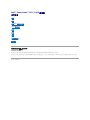 1
1
-
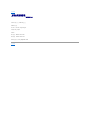 2
2
-
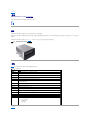 3
3
-
 4
4
-
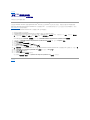 5
5
-
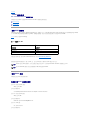 6
6
-
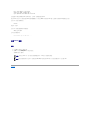 7
7
-
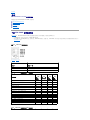 8
8
-
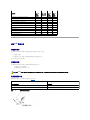 9
9
-
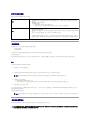 10
10
-
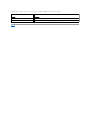 11
11
-
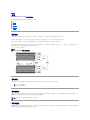 12
12
-
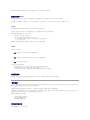 13
13
-
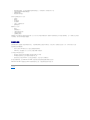 14
14
-
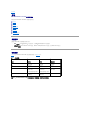 15
15
-
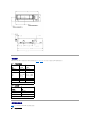 16
16
-
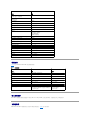 17
17
-
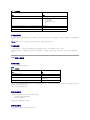 18
18
-
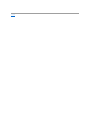 19
19
-
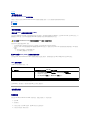 20
20
-
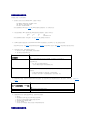 21
21
-
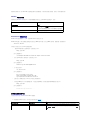 22
22
-
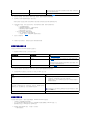 23
23
-
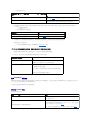 24
24
-
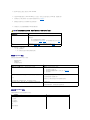 25
25
-
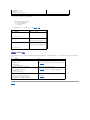 26
26
-
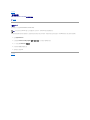 27
27
-
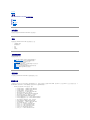 28
28
-
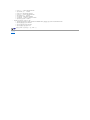 29
29